制作课程表是一项重要的任务,它可以帮助学生和教师更好地组织和管理学习时间,以下是一份详细的步骤指南,介绍如何制作一个清晰、易于使用的课程表:
一、确定课程表的基本信息
1、确定课程信息:列出所有需要安排的课程名称、授课教师、上课地点以及上课时间,这些信息是制作课程表的基础,确保准确无误。

2、确定时间段:根据学校或机构的作息时间,确定每天的上课时间段,如上午8:0012:00,下午14:0018:00等,考虑课间休息时间和午餐时间。
3、选择合适的工具:可以使用Excel、Word等办公软件,或者专门的课程表制作工具来创建课程表,这些工具提供了丰富的模板和功能,可以满足不同需求。
二、设计课程表格式
1、选择表格类型:根据实际需求,可以选择周历式、日历式或混合式课程表,周历式课程表以周为单位,展示一周内的课程安排;日历式课程表则以月或学期为单位,展示更长时间的课程安排;混合式课程表结合了周历式和日历式的特点,更加灵活。
2、:在表格的第一行输入列标题,如“星期”、“日期”、“节次”等,如果使用周历式课程表,还可以在第一列输入星期几作为列标题。
3、:在表格的第一列输入行标题,如“课程名称”、“授课教师”、“上课地点”等。
1、输入课程信息:按照课程安排,将每门课程的名称、授课教师、上课地点等信息输入到对应的单元格中,注意检查信息的完整性和准确性。
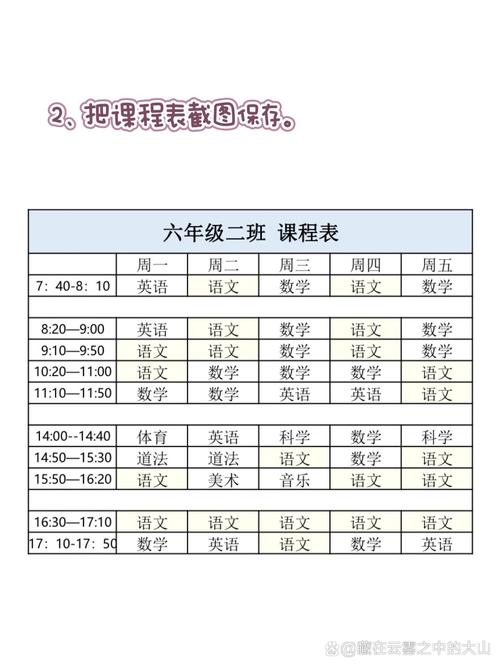
2、设置时间段:在表格中设置每个时间段的开始和结束时间,以便清晰地展示每门课程的上课时间,可以使用不同的颜色或字体来区分不同的时间段。
3、添加备注:如果需要对某些课程或时间段进行特殊说明,可以在表格下方或旁边添加备注栏,并输入相应的说明文字。
四、美化课程表
1、设置字体和颜色:为了使课程表更加美观易读,可以设置合适的字体和颜色,可以使用加粗字体突出显示重要的信息,使用不同的颜色区分不同类型的课程等。
2、添加边框和背景:为表格添加边框可以使表格更加整洁有序,而添加背景色则可以增强视觉效果,但要注意不要过度使用,以免影响表格的清晰度。
3、使用条件格式:如果课程表中有重复的课程或需要高亮显示的内容,可以使用条件格式功能来实现,可以为重复的课程设置不同的填充颜色或字体颜色。
五、保存和分享课程表
1、保存课程表:完成课程表的制作后,及时保存文件以防止数据丢失,可以使用Excel、Word等软件的保存功能将文件保存为常见的格式如.xlsx、.docx等。
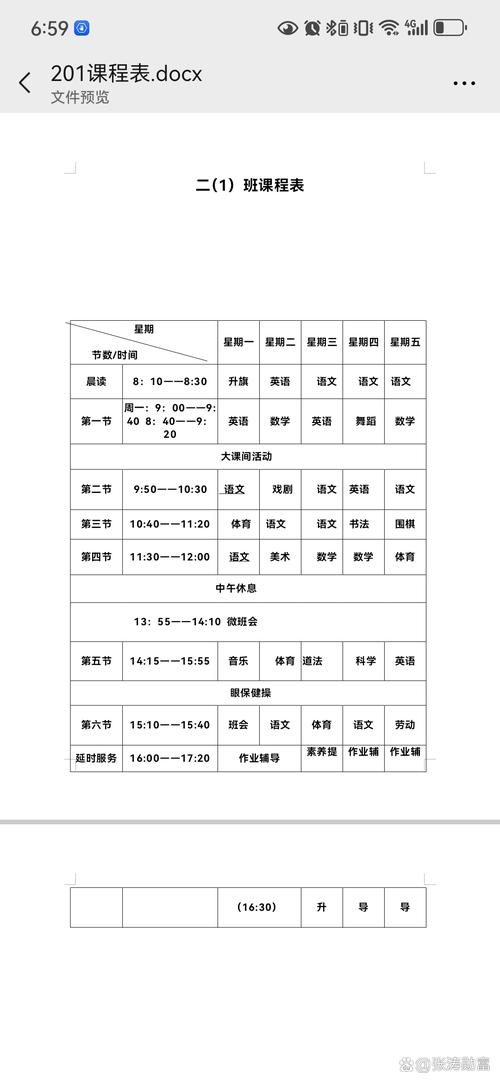
2、打印课程表:如果需要纸质版的课程表,可以使用打印功能将课程表打印出来,在打印前可以预览打印效果并进行必要的调整以确保打印质量。
3、分享课程表:如果需要与他人共享课程表,可以将文件发送给对方或上传到云盘供对方下载,也可以将课程表转换为图片或PDF格式以便在不同设备上查看和使用。
六、更新和维护课程表
1、定期更新:随着教学计划的变化和课程的调整,需要定期更新课程表以确保其准确性和时效性,可以设置提醒功能或定期检查教学计划来确保及时更新。
2、备份数据:为了防止意外情况导致数据丢失,建议定期备份课程表数据,可以将备份文件保存在安全的位置如云盘或外部存储设备中。
通过以上步骤就可以制作出一个清晰、易于使用的课程表了,在使用过程中可以根据实际需求进行调整和优化以满足不同场景下的需求。
相关FAQs
问:如何在在线制作课程表平台上创建一个新课程表?
答:要在一个在线制作课程表平台上创建一个新课程表,首先登录平台,然后导航到“我的课程表”部分,点击“创建新课程表”按钮,按照提示填写课程信息并保存。
问:为什么我无法添加课程到课程表中?
答:这可能是由于课程表已经达到了最大容量,或者你所选择的时间段与已有课程冲突,尝试调整时间或移除冲突课程后再试。
问:怎样为不同学期创建不同的课程表?
答:在课程表创建页面,可以选择学期选项,分别为不同学期创建相应的课程表,并按照学期进行管理,确保不会混淆。


